- Autor Abigail Brown [email protected].
- Public 2023-12-17 06:42.
- Naposledy změněno 2025-01-24 12:05.
Windows Drive Fitness Test (WinDFT) je program pro testování pevných disků od společnosti Western Digital, dříve vlastněný společností Hitachi. K použití WinDFT však nepotřebujete pevný disk WD ani Hitachi.
WinDFT obsahuje nejen dvě funkce testování pevného disku, z nichž obě mají rozšířené možnosti pro hlubší test, ale také schopnost zobrazit atributy SMART a vymazat pevný disk.
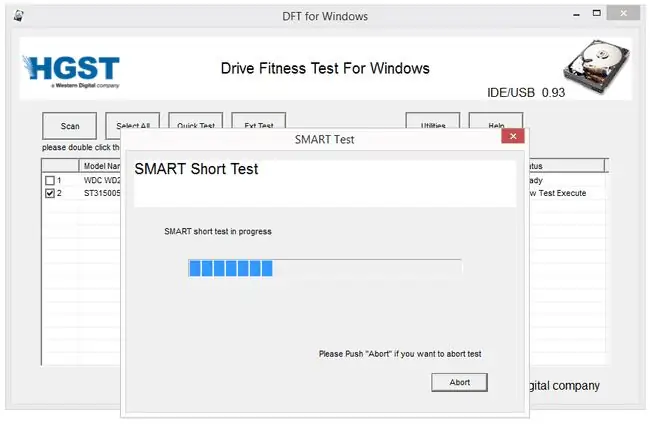
Pokud pevný disk neprojde některým z vašich testů, možná budete muset vyměnit.
Tato recenze se týká testu Windows Drive Fitness Test verze 0.95. Dejte nám prosím vědět, pokud existuje novější verze, kterou musíme zkontrolovat.
Více o testu zdatnosti Windows Drive
WinDFT je vytvořen pro operační systém Windows, ale nedokáže skenovat pevný disk, na kterém je nainstalován systém Windows. To znamená, že i když můžete program nainstalovat do systému Windows, nemůžete jej použít ke skenování konkrétní jednotky.
Místo toho jsou podporovány pouze USB a další interní pevné disky. Pokud připojený pevný disk není kompatibilní s WinDFT, zobrazí se výzva a disk nebude uveden.
U každého disku, který je uveden, je uvedeno sériové číslo, číslo revize firmwaru a kapacita. Poklepáním na pevný disk zobrazíte jeho stav SMART (samomonitorovací, analytická a reportovací technologie) nebo jej zaškrtněte a klikněte na Quick Test nebo Ext Tlačítko Test (Rozšířený test) pro spuštění skenování. Před spuštěním skenování můžete vybrat jeden nebo více disků ze seznamu a nechat je postupně otestovat všechny.
Tlačítko Utilities je rozšířená nabídka nad nabídkou zobrazenou v hlavním okně. Odtud můžete použít Windows Drive Fitness Test jako program pro likvidaci dat kliknutím na tlačítko Erase Disk a smazat celý pevný disk pomocí metody zápisu nuly dezinfekce dat.
Tuto nabídku lze také použít k vymazání MBR nebo ke spuštění Short Test nebo Long Test.
V závislosti na testu, který si vyberete, a pokud nebudou zjištěny žádné chyby, budete informováni, že ReadErrorCheck, SmartSelfTest a/nebo SurfaceTest proběhly úspěšně.
S WinDFT lze vytvořit základní soubor LOG, který bude obsahovat základní informace o disku a stav v jakémkoli testu, který byl spuštěn. Bude obsahovat výsledek chyby a čas provedení kontroly.
Výhody a nevýhody testu fitness disku Windows
Používání testu Windows Drive Fitness Test má výhody i nevýhody:
Pros
- Lze spustit skenování proti více diskům v po sobě jdoucím pořadí
- Snadné použití
- Zobrazuje velmi základní informace o disku
- Umožňuje také vymazat pevný disk
- Zahrnuje přenosnou možnost
- Měl by fungovat se všemi verzemi Windows
Nevýhody
- Nelze skenovat disk, na kterém je nainstalován systém Windows
- Soubor LOG je standardně uložen v adresáři programu
- Neobsahuje ani základní pokyny
Naše myšlenky na Windows Drive Fitness Test
Líbí se nám Windows Drive Fitness Test, protože se snadno používá. Ke spuštění programu nepotřebujete žádné speciální znalosti nebo dovednosti a v podstatě je k dispozici pouze několik tlačítek.
Bylo by hezké, kdybyste si mohli vybrat, kam se uloží soubor LOG, ale ve skutečnosti to není tak velký problém, protože jej stále můžete najít v adresáři "C:\Program Files\WinDFT".
Hlavním problémem tohoto programu je, že vám není řečeno, k čemu různé testy slouží nebo jak jsou užitečné. Existují čtyři různá tlačítka pro spouštění testů, ale v žádném bodě Windows Drive Fitness Test ve skutečnosti nevysvětluje použití každého z nich.
- Rychlý test: Spustí takzvaný „SMART Short Test“, který by měl skončit za méně než jednu minutu.
- Short Test: Provede "Surface Short Test", který není tak krátký, jak by se mohlo zdát. Tento test trval na 1,5 TB pevném disku přes dvě hodiny.
- Ext Test: Toto je rozšířený test, který je také označen jako "SMART Extended Test." Spouští test podobný rychlému testu, což je další SMART test, ale dělá ho důkladněji, a proto jeho dokončení trvá mnohem déle.
- Dlouhý test: Také nazývaný „Dlouhý test na povrchu“, je podobný krátkému testu, ale jde o něco hlouběji.
Přenosná edice Windows Drive Fitness Test je součástí stažení ZIP s názvem WinDFT.exe. K instalaci programu do počítače použijte kterýkoli z dalších dvou souborů.






